Configuration Outlook 2007 - POP
fr:Configuration Outlook 2007 - POP he:קביעת התצורה של Outlook 2007 - פופ ro:Configurarea Outlook 2007 - POP ru:Настройка Outlook 2007 - поп pl:Konfigurowanie programu Outlook 2007 - POP ja:Outlook 2007 は-POP の構成 ar:تكوين Outlook 2007-الملوثات العضوية الثابتة zh:配置 Outlook 2007-流行 de:Konfigurieren von Outlook 2007 - POP nl:Configureren van Outlook 2007 - POP it:Configurazione di Outlook 2007 - POP pt:Configurando o Outlook 2007 - POP es:Configurar Outlook 2007 - POP en:Configuring Outlook 2007 - POP
Sélectionner l’icône « Courrier » du Panneau de Configuration de votre PC.
Vous avez deux possibilités de configuration :
- Si vous souhaitez associer le compte POP au profil par défaut d’Outlook
- Si vous souhaitez créer un nouveau profil pour le compte POP
1- Si vous souhaitez associer le compte POP au profil par défaut d’Outlook
- Cliquer sur « Comptes de messagerie »
La fenêtre « Comptes de messagerie » apparaît. Dans l’onglet « Messagerie », cliquer sur Nouveau.
La fenêtre « Choisir un service de messagerie » s’affiche. Sélectionner « Microsoft Exchange, POP 3, IMAP ou http » puis cliquez sur « Suivant » :
Passer à l'étape suivante
1.1 -Si vous souhaitez créer un nouveau profil pour le compte POP
- Cliquer sur « Afficher les profils »
- Créer un nouveau profil en cliquant sur « Ajouter »
Ecrivez le nom de ce nouveau profil et cliquer sur OK :
Passer à l'étape suivante
2- La fenêtre « Configuration de compte automatique » s’affiche.
Complétez les différents champs et cochez la case « Configurer manuellement les paramètres du serveur ou les types de serveurs supplémentaires » Cliquer ensuite sur Suivant :
- La fenêtre « Choisir un service de messagerie » s’affiche. Cochez la case « Messagerie Internet » puis cliquez sur Suivant :
- La fenêtre « Paramètres de messagerie Internet » apparaît.
Indiquez vos nom, prénom et adresse mail.
Type de compte : POP 3
Serveur de courrier entrant : ex10.biz
Serveur de courrier sortant : smtp.ex10.biz
Nom d'utilisateur : indiquez votre login
Mot de passe : indiquez votre mot de passe
Cliquer ensuite sur « Paramètres supplémentaires » :
- Allez dans l’onglet « Serveur sortant » et cochez la case « Mon serveur sortant (SMTP) requiert une authentification
Puis cochez la case « Utiliser les mêmes paramètres que mon serveur de courrier entrant »
- Allez ensuite dans l’onglet « Options avancées »
Cochez la case « Ce serveur nécessite une connexion chiffrées (SSL). »
Serveur entrant (POP 3) : 995
Serveur sortant (SMTP) : 587
« Utiliser le type de connexion chiffrée suivant » : TLS
Cochez la case « Laisser un exemplaire des messages sur le serveur »
Cliquez sur OK.
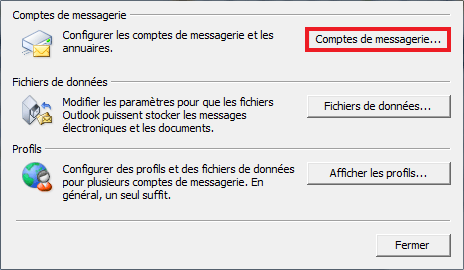
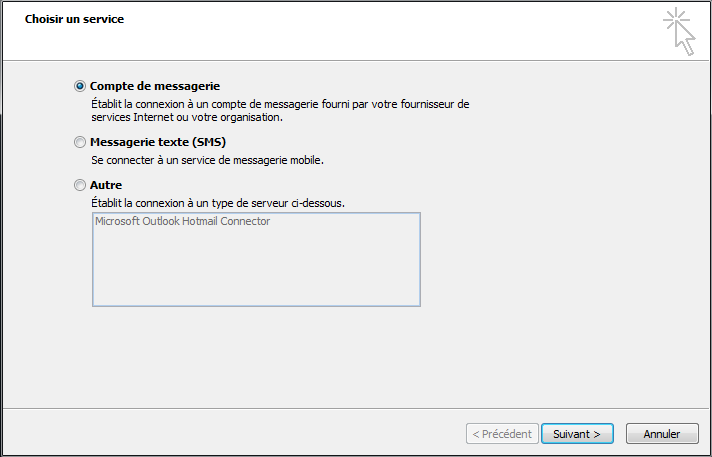
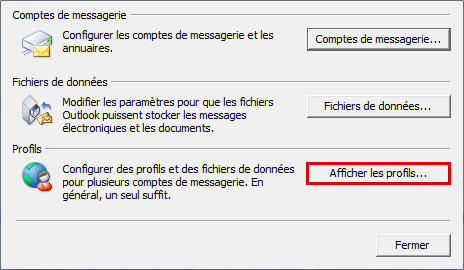
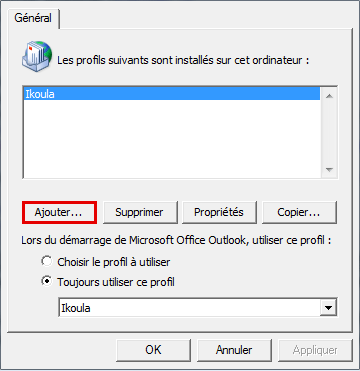
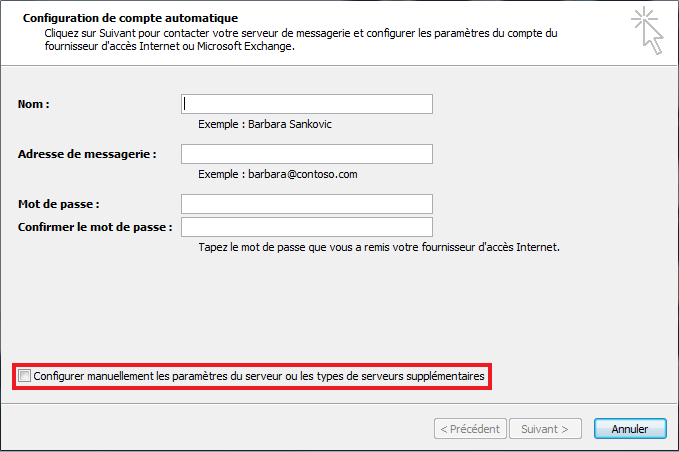
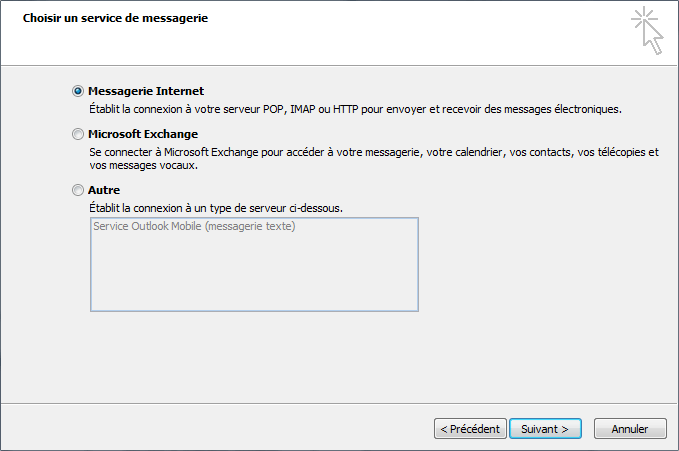
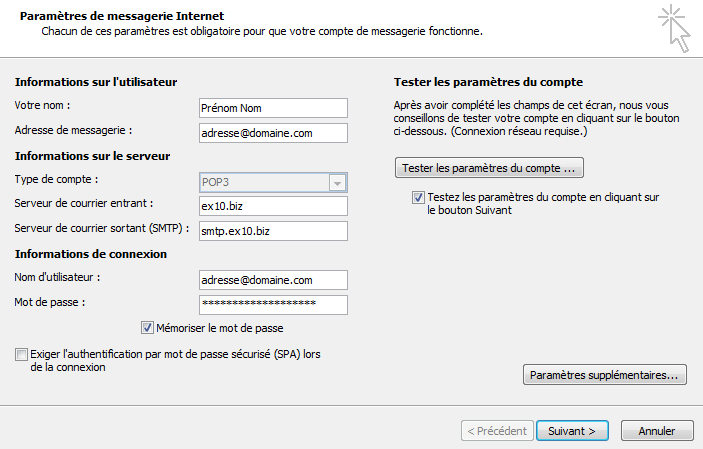
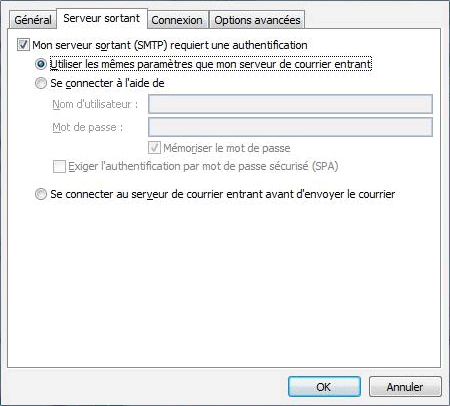
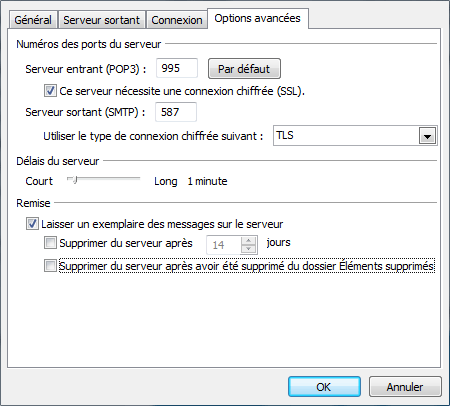
Activer l'actualisation automatique des commentaires